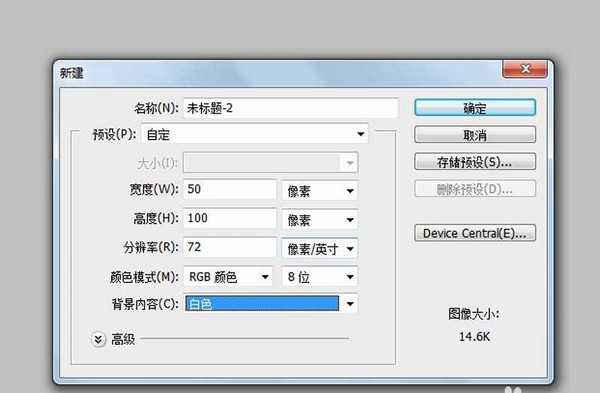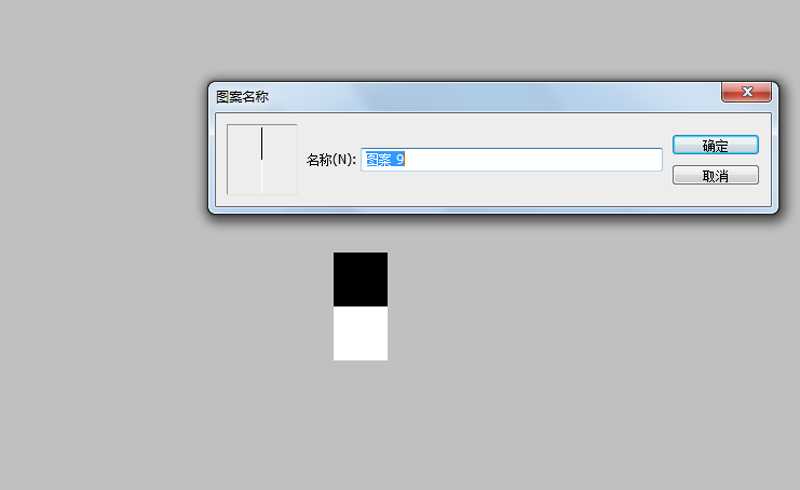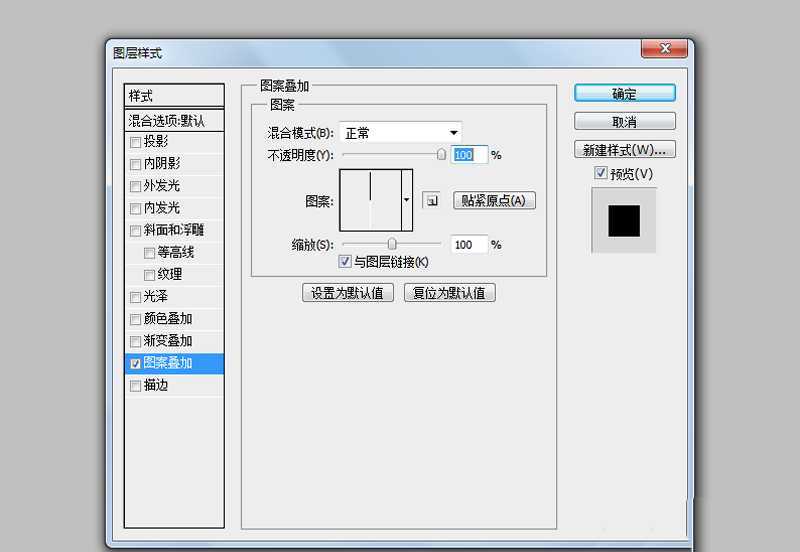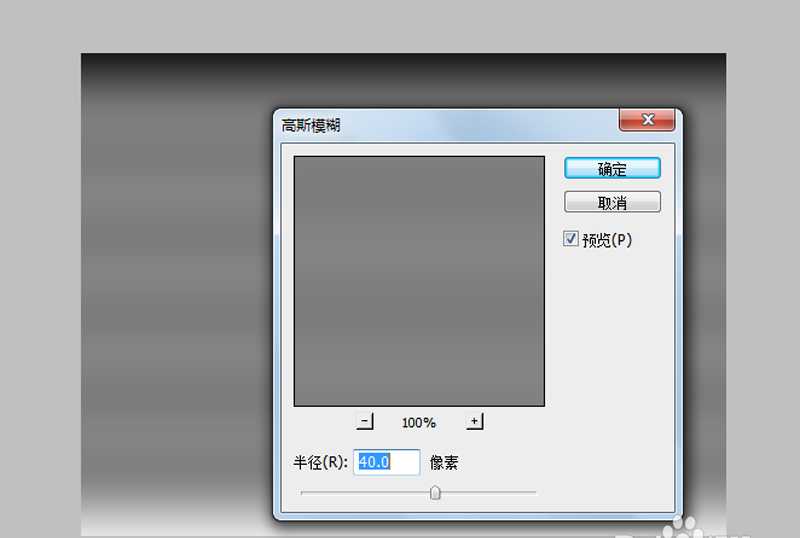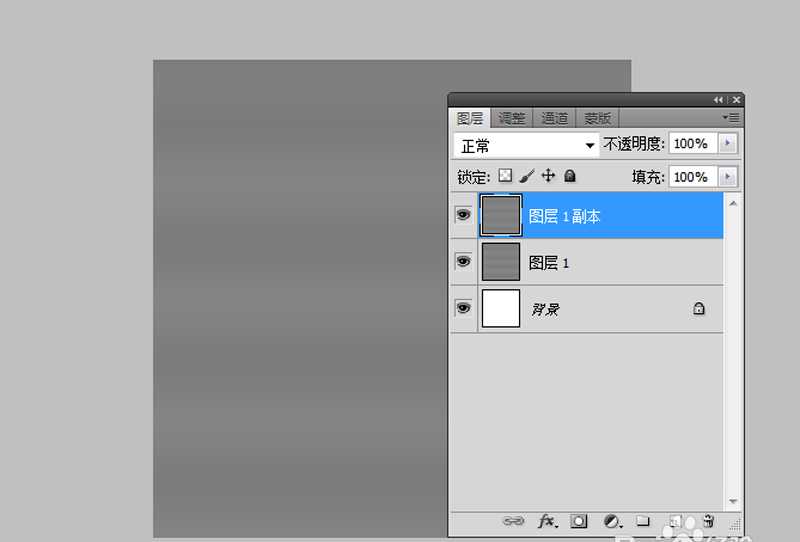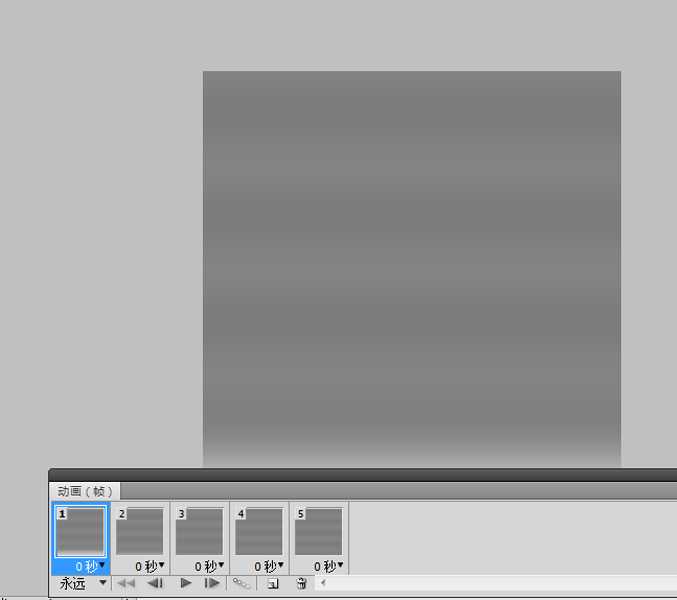ps中想要制作一个波纹动画,该怎么制作呢?下面我们就来看看详细的教程。
- 软件名称:
- Adobe photoshop 7.01 官方正式简体中文版
- 软件大小:
- 154MB
- 更新时间:
- 2013-04-19立即下载
1、首先启动Photoshop cs5,新建一文档,大小为50*50,背景内容为黑色。执行全选并复制命令。
2、新建文档2,设置大小为50*100,分辨率为72,背景内容为白色,并将复制的内容粘贴过来。
3、修改填充为0,执行编辑-定义图案命令,将其定义成新图案,,
4、新建文档3,大小为800*600,分辨率为72,背景内容为白色,新建图层1填充黑色,执行图层-图层样式-图案叠加命令,填充刚才定义的图案。
5、在背景图层上面新建图层2填充黑色,合并上面两个图层,执行滤镜-模糊-高斯模糊命令,设置半径为40,点击确定按钮。
6、执行选择-全选命令,执行ctrl+c复制,新建文档4,大小为400*400,执行粘贴命令,执行ctrl+j组合键复制图层1副本。
7、选择移动工具,按住shift键往下移动两次,再次执行ctrl+j组合键复制得到图层1副本2,再次移动,总共复制五个图层,
8、执行窗口-动画命令,调出动画窗口,执行从图层建立帧命令,点击播放查看效果,执行文件-存储为web和设备所用格式命令,将文件保存为gif格式。
今天的动画主要利用了帧动画功能,希望大家喜欢,请继续关注。
相关推荐:
ps怎么利用序列图层建立帧动画?
PS怎么制作不断变色的文字动画效果?
ps怎么制作led灯文字滚动的动画效果?
标签:
ps,波浪,动画
免责声明:本站文章均来自网站采集或用户投稿,网站不提供任何软件下载或自行开发的软件!
如有用户或公司发现本站内容信息存在侵权行为,请邮件告知! 858582#qq.com
暂无“ps怎么制作不断滚动的波浪动画?”评论...
更新动态
2024年11月27日
2024年11月27日
- 凤飞飞《我们的主题曲》飞跃制作[正版原抓WAV+CUE]
- 刘嘉亮《亮情歌2》[WAV+CUE][1G]
- 红馆40·谭咏麟《歌者恋歌浓情30年演唱会》3CD[低速原抓WAV+CUE][1.8G]
- 刘纬武《睡眠宝宝竖琴童谣 吉卜力工作室 白噪音安抚》[320K/MP3][193.25MB]
- 【轻音乐】曼托凡尼乐团《精选辑》2CD.1998[FLAC+CUE整轨]
- 邝美云《心中有爱》1989年香港DMIJP版1MTO东芝首版[WAV+CUE]
- 群星《情叹-发烧女声DSD》天籁女声发烧碟[WAV+CUE]
- 刘纬武《睡眠宝宝竖琴童谣 吉卜力工作室 白噪音安抚》[FLAC/分轨][748.03MB]
- 理想混蛋《Origin Sessions》[320K/MP3][37.47MB]
- 公馆青少年《我其实一点都不酷》[320K/MP3][78.78MB]
- 群星《情叹-发烧男声DSD》最值得珍藏的完美男声[WAV+CUE]
- 群星《国韵飘香·贵妃醉酒HQCD黑胶王》2CD[WAV]
- 卫兰《DAUGHTER》【低速原抓WAV+CUE】
- 公馆青少年《我其实一点都不酷》[FLAC/分轨][398.22MB]
- ZWEI《迟暮的花 (Explicit)》[320K/MP3][57.16MB]